macOSをアップデートして、再起動から立ち上がった際に「The macOS installation couldn’t be completed」と表示されてMacが起動しなくなりました。
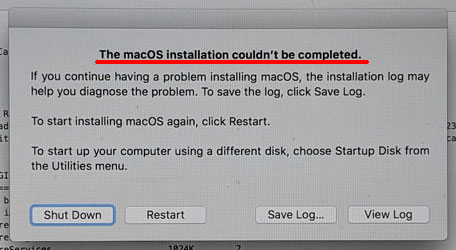
再起動やシャットダウンを何度か試してみましたが、Macが正常に起動することはありません。
写真やデータのバックアップをしていない場合、Macが起動しないと本当に焦りますよね?
今回、結論から先に言うと、macOSを再インストールしたら復旧し、写真やデータも無事に残っていました。
とはいえ、macOSの再インストールで写真やデータが消えてしまうリスクもあったので、再インストールの前にできることは全てやりました。写真やデータのバックアップも行いましたので、どんなことを試してからMacが復旧できたのかについて紹介します。
このエントリーは、「The macOS installation couldn’t be completed」と表示されてMacが起動しないときの対処方法をお伝えします。
まずは試してみたこと
以下を試しました。
- SMCのリセット
- NVRAM または PRAM をリセット
- ディスクユーティリティで修復
詳しい手順は、以前のエントリーに書きましたので参考にしてください。

結論から先にいうと、僕の環境では、上記の3つについて全て試しましたがMacは起動しませんでした。
セーフモードで起動
次に、セーフモードで起動してみます。
Macが起動しない場合、セーフモードならば起動することがよくあります。以下の手順になります。
- 電源ボタンを押したらshiftを押し続ける
- ログイン画面が出たらshiftを離す
セーフモードでMacが立ち上がれば、写真やデータを外付けのハードディスクにバックアップしてください。
僕のケースでは、セーフモードで起動しませんでした。
データをバックアップ
冒頭でお話したとおり、macOSを再インストールすればデータは残った状態で復旧します。
なので、写真やデータのバックアップは必須ではありません。でも、万が一のことを考えてバックアップを取っておくことをオススメします。
起動しないMacからどうやってデータのバックアップを取るのかというと、以下の方法を試してください。
- ターゲットディスクモードでデータを取り出す
- macOSをインストールした外付けのハードディスクから起動してデータを取り出す
もう1台Macを用意できるのであれば、ターゲットディスクモードでデータを取り出す方が簡単です。こちらの方法も、詳しいやり方は先日のエントリーに書きましたので参考にしてください。

macOSを再インストールする
以下の方法でmacOSを再インストールすれば、データは残ったまま復旧されます。
この時、macOSのディスクユーティリティでストレージを初期化するとデータは全部消えてしまいますので、絶対に初期化しないでください。
- リカバリモードで起動
- 初期化せずにmacOSをインストール
- データは残ったままmacOSが復旧される
1. リカバリモードで起動
command + Rを押しながら、電源を押してリカバリモードで起動します。
macOSユーティリティが起動します。
2. 初期化せずにmacOSを再インストール
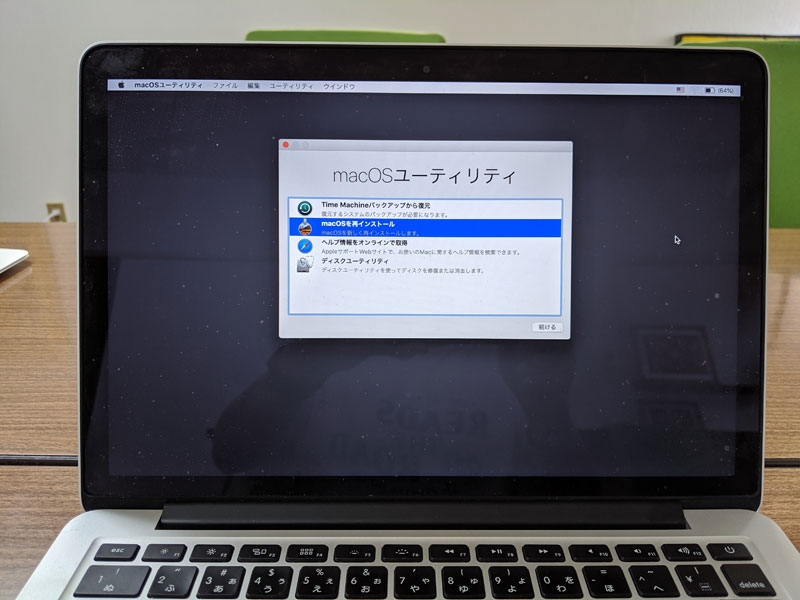
「macOSを再インストール」をクリックしてください。初期化しないでmacOSを再インストールすれば、データは消えませんのでご安心ください。
ちなみに、Wi-Fiに接続しないとインストールできないのでご注意ください (有線ネットワークでも可)。
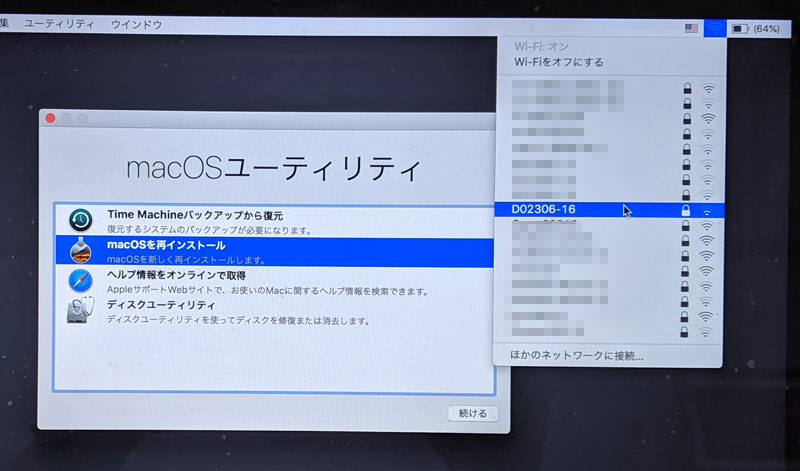
3. データは残ったままmacOSが復旧される
お疲れさまでした。データは残ったままmacOSが復旧されました。
さいごに
以上、「The macOS installation couldn’t be completed」と表示されてMacが起動しないときの対処方法をお伝えしました。
僕の環境では、macOSを再インストールすればデータは残ったままmacOSが復旧されました。
初期化しなければ、macOSの再インストールでデータが消えることはありませんが、不安を感じる方は、写真やデータのバックアップを作成してからmacOSを再インストールすることをオススメします。













ナレッジ